指针仪表控件
功能介绍
如果我们想要实现一个仪表,或者时钟转动类似的效果,用这个控件就可以轻松实现。这个控件就是专为处理图形旋转设计的。
思考
如果要实现一个仪表, 我们可以将它拆解为两个部分,分别为静止的背景图当作表盘和重叠在背景图上旋转的指针图片。
所以,在选择好背景图和指针图片后,我们只需要确定指针旋转的圆心坐标即可。
具体如何使用
我们先创建一个 仪表 控件, 可以看到它具有如下的属性:
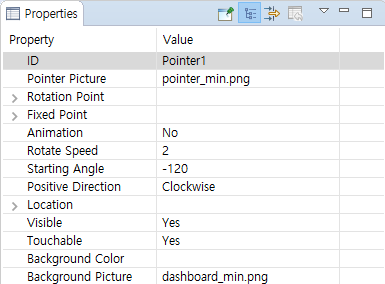
如果你还不知道如何创建一个控件,可以参考如何创建按键控件
属性图中,可以看到我已经添加了 指针图片 和 背景图 添加过程如动画所示: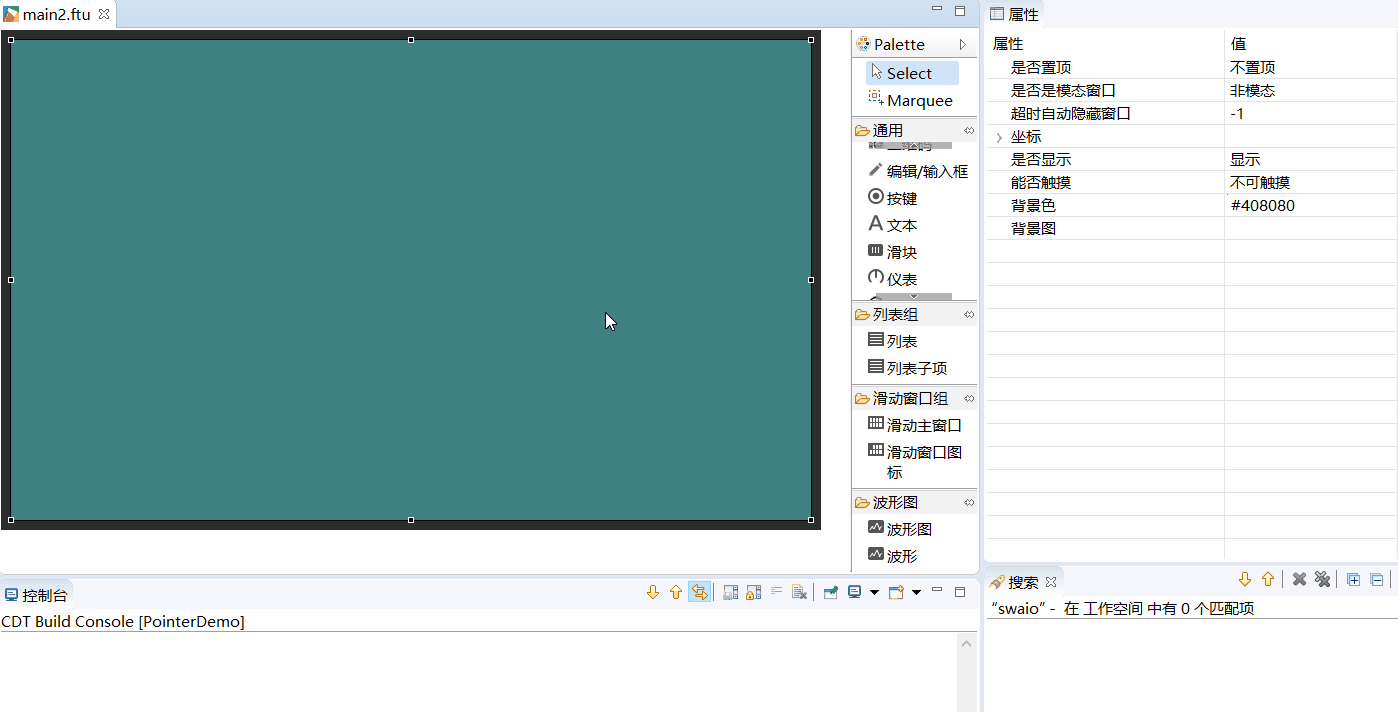
从上面最后的预览图来看,并没有发现什么问题,背景图和指针的位置看起来都很正常。但是,程序真正运行起来后,是错误的。为了快速方便调整,我们可以将 起始角度 属性设置为其他度数(默认为0),这里我们调整为120,可以发现,指针旋转120°后,指针旋转的结果并不是我们期望的那样。
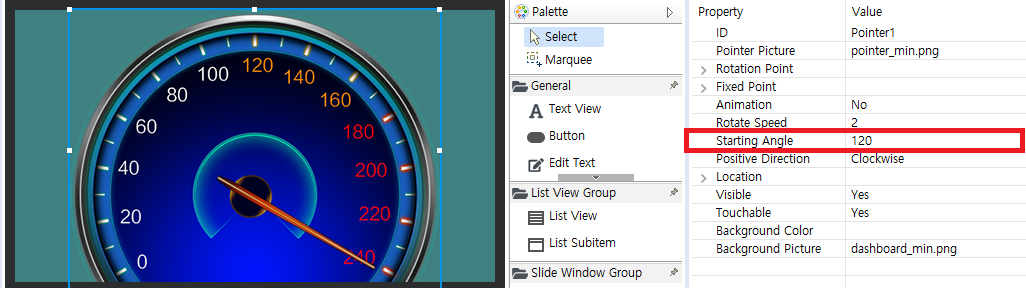
造成这种情况的原因是 指针旋转的圆心坐标不正确。
有两个属性共同决定指针旋转圆心坐标, 它们就是 旋转点坐标 和 指针固定点坐标- 旋转点坐标
该坐标是参照整个控件矩形区域而言的,控件矩形区域左上角为[0,0],以像素为单位,对于这样的一个仪表而言,显然我们想要的旋转点坐标是在表盘的中央,那么对应图片的具体坐标是 (250,250),如下图:
- 旋转点坐标
- 指针固定点坐标
该坐标是参照指针图片而言的,图片左上角为[0,0], 以像素为单位。 对于这样的指针图片而言,我们想要的指针固定点坐标是(30,210)
将两个坐标分别填入属性表后,可以看到指针旋转到正确的位置
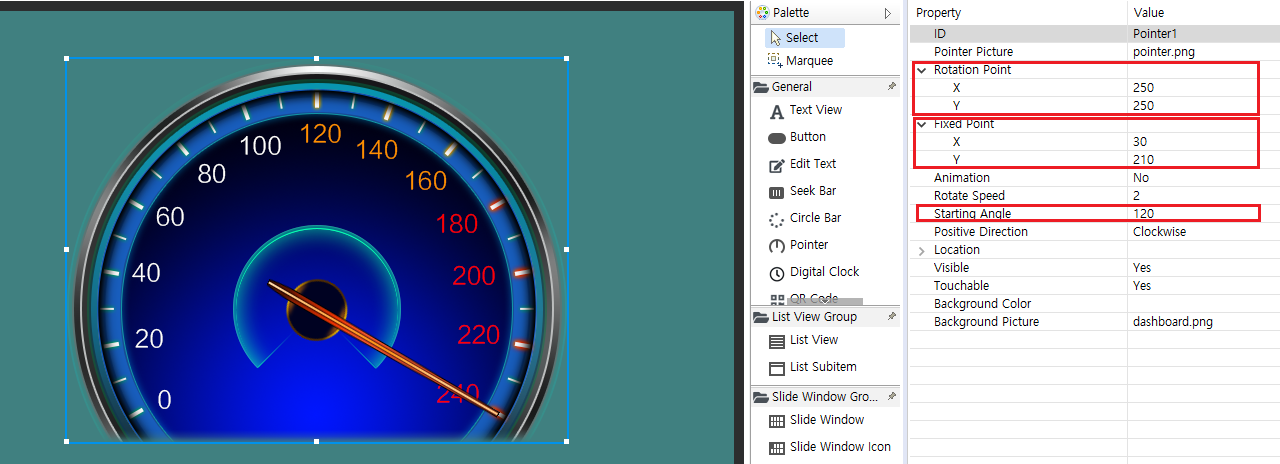
起始角度 支持负数,在上面的例子中,如果 将起始角度 修改为-120,则指针刚好指向表盘0的位置。
关于指针固定点的技巧
在上面的例子中,指针固定点坐标位于指针图片内,其实,这个坐标还可以超出图片范围,达到游标的那种效果。 如下图,红色方框内的白色实际为一张指针图片,比较小,但是在右边的属性中,我将指针固定点坐标远远超出了图片的真实大小,再调整旋转坐标,就达到了圆环游标的效果。
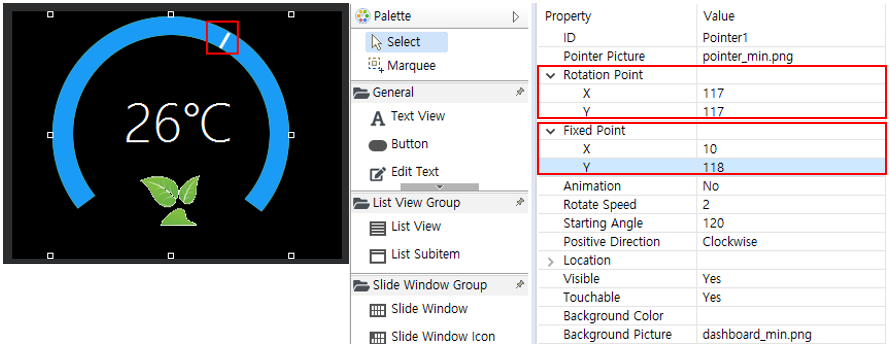
操作方法
这类控件最常用的方法就是通过代码调整指针的旋转角度。
//将指针调整到90度
mPointer1Ptr->setTargetAngle(90.0);
样例代码
具体仪表控件的使用,参考样例代码中的PointerDemo项目。